Как настроить время на смарт-часах

Часы могут управляться как кнопками, так и с помощью собственного сенсорного экрана. В первую очередь пробуем кнопки, потом слайдами направо листаем экраны и ищем функцию, которая позволит выставить дату и время. Скорее всего, ничего мы там не найдём.
- Читаем инструкцию
- Синхронизация часов со смартфоном
Читаем инструкцию
Если для умных часов есть инструкция на понятном языке, может помочь и она. Ищем раздел, посвящённый тому, как поменять время и дату. Если таковой в инструкции не находится или же инструкции на понятном языке нет, можно попробовать поискать её в интернете. Или же просто забиваем в поиск «выставить время на умных часах» +модель.
Бывает, что находится ролик на YouTube, где такой же пользователь рассказывает, как он пытался поменять время. Вполне возможно, что он также искал решение, но по-английски, забивая «smart watch how to set date and time» + модель часов. Наиболее вероятный исход — в основном почти все смарт-часы умеют синхронизировать время с телефоном по Bluetooth. Это основной режим их работы — они передают информацию на смартфон, который подбивает аналитику и рассказывает о статистике в стиле «сегодня вы прошли больше, чем 80% других людей».
Часы Skmei 1142 настройка и проверка на водонепроницаемость
Синхронизация часов со смартфоном
О том, как настроить связь со смартфоном, написано много. Повторим основные тезисы:
- Необходимо установить на телефон приложение для связи со смарт-часами. Сканируем QR-код с инструкции, или ищем в Google Play по названию. В крайнем случае на сайте производителя часов найдётся ссылка.
- Включаем на телефоне Bluetooth и в свойствах этого замечательного протокола разрешаем другим устройствам находить наш телефон.
- Включаем Bluetooth на часах.
- В приложении находим часы и устанавливаем связь.
Профит! Время синхронизировано! Теперь, чтобы поменять время на часах, достаточно восстановить связь с телефоном. Однажды «спаренные» устройства сами находят друг друга, когда оказываются в радиусе 10 метров одно от другого с включенным Bluetooth. Даже если у ваших умных часов есть своя сим-карта и они умеют синхронизировать время по времени сети, выставить правильный часовой пояс удобнее можно в том же самом приложении.
ИсточникКак установить время на фитнес-браслете: инструкция и лайфхаки

Фитнес-браслеты нового поколения – это компактные гаджеты, предназначенные для определения состояния здоровья и физической активности своего владельца. Они измеряют пульс, считают количество пройденных шагов, отмечают время глубокого сна и фиксируют ежедневный расход калорий.
Помимо этого, производитель предоставляет возможность использовать умное приспособление в качестве часов или будильника. Настроить время на фитнес-браслете можно несколькими способами.
Владелец смарт-девайса может пользоваться заводскими опциями не только с помощью смартфона, сопряженного с устройством, но и нажимая функциональные кнопки на корпусе самого гаджета. В зависимости от бренда фитнес-часов, способы его настройки могут отличаться. Знание методов работы с современной техникой такого типа упростит владельцу ее использование в повседневной жизни.
В каких смарт-трекерах можно настраивать часы и дату без телефона
Настроить время на фитнес-браслете можно как с использованием предустановленного на смартфоне приложения, так и без него. Абсолютное большинство трекеров при первоначальной синхронизации (посредством Bluetooth) с телефоном своего владельца автоматически считывают время часового пояса, отображаемого на дисплее. Если этого не произошло, производители “умных гаджетов” рекомендуют прибегнуть к ручной настройке.
Не задействуя смартфон при этом, установить часы и дату удастся только на премиальных моделях фитнес-браслетов. Среди них:
- Fitbit Blaze;
- Motorola Moto 360 Sport;
- Microsoft Band 2;
- ASUS ZenWatch 3 (WI503Q) leather;
- Withings Steel HR 40mm;
- Garmin Vivoactive HR;
- Garmin Fenix 3 Sapphire HR.
При некорректном отображении заданных параметров на дисплее смарт-часов (время на браслете не совпадает со временем на телефоне или не удается сохранить выбранные настройки) следует проверить гаджет на предмет неисправности. Причиной подобной дисфункции может стать:
- заводской брак (в подобном случае необходимо как можно скорее обратиться в сервисный центр производителя, предоставив чек, гарантийный талон, само устройство и все комплектующие к нему в упаковке продавца);
- «пиратская» прошивка используемого смартфона, непредназначенная для сопряжения с официальной прошивкой “умного” браслета (относится к телефонам на ОС Android, где имеется возможность скачать операционную систему бесплатно на непроверенных сайтах);
- сбои в работе приложения или самого трекера (необходимо перезагрузить гаджет);
- автоматическая смена часового пояса, например, при перелете в другую страну (необходимо перезагрузить оба устройства и провести повторную синхронизацию или ручную настройку времени и даты).
Важно! Опция установки времени на фитнес-браслете без использования предустановленного приложения может быть доступна, только если гаджет обладает полноценным сенсорным экраном или имеет более 2 кнопок на корпусе. Знание этой детали поможет визуально определить, предусмотрена ли производителем функция ручной настройки девайса.
IWOWN I6 Pro – бюджетный, многофункциональный и качественный фитнес-браслет для отслеживания спортивной активности
Общие рекомендации
Вне зависимости, привезен ли был фитнес-браслет из Китая (например, XIOMI Mi Band) или выпускается в Калифорнии (например, Apple Watch), базовые опции девайсов обычно идентичны: время, дата, будильник, пульсометр, шагомер и мониторинг фаз сна. Классические варианты настроек указываются производителем в инструкции и представляют собой простейшую последовательность действий.
Как установить и изменить время
Время на фитнес-трекере устанавливается автоматически, считывая информацию с сопряжённого смартфона. Большинство производителей популярных браслетов предусматривают только возможность ручного выбора формата времени (то, как часы будут отображаться на самом гаджете). Соответственно, чтобы установить рассматриваемый параметр на новых смарт-часах, необходимо скачать приложение, требуемое создателями девайса, синхронизировать устройства и дождаться обновления прошивки (опционально). Проделав эти действия, время на браслете автоматически установится.
При необходимости изменить заданный параметр владельцам “умных” браслетов необходимо откорректировать часы и минуты на своем телефоне. После этого следует переподключить трекер к смартфону, дождаться полной синхронизации и, при необходимости, обновления ПО.
Как ставить будильник
Согласно общим рекомендациям к использованию смарт-часов, чтобы поставить на них будильник, владельцу следует также воспользоваться предустановленным приложением. Это наиболее простой и быстрый способ установить желаемое время для пробуждения.
Приложения для фитнес-браслетов должны содержать вкладку «Будильник», где пользователь и указывает часы и минуты, когда гаджет среагирует. Трекер может вибрировать с заданной интенсивностью или издавать звуковой сигнал. Абсолютное большинство производителей снабжают свои устройства опцией «Настойчивого пробуждения». Ее суть в том, что владельцу браслета в момент срабатывания будильника необходимо не просто нажать на конкретную функциональную кнопку, чтобы его выключить, но и сделать это с заданной продолжительностью времени и интенсивностью. В противном случае гаджет среагирует повторно спустя 5-10 минут.
Важно! Если владелец девайса отключил будильник, но в течение 10 минут трекер не зафиксировал физической активности, звуковой или вибросигнал прозвучит снова и будет повторяться до тех пор, пока по всем показателям (пульс, шаги) не будет очевидно, что пользователь не спит.
Чтобы установить «Умный будильник», который будет срабатывать с заданной периодичностью по дням недели, необходимо воспользоваться отдельным приложением, в зависимости от бренда фитнес-браслета. Обычно они неофициальные, что обуславливает необходимость строго следовать инструкции и не синхронизировать будильник и часы через официальное приложение после установки времени на «пиратском».
Как поменять дату
Поменять в часах дату пользователю проще всего с помощью предустановленного приложения. При первой синхронизации с телефоном браслет «запомнит» данные, выводимые на дисплее основного гаджета и скопирует их на свой экран (если владелец часов воспользуется опцией вывода даты на основную панель смарт-девайса). При дальнейшей необходимости внесения конкретных изменений месяца, дня или года пользователю фитнес-браслета следует изменить параметры в своем телефоне, после чего переподключить устройства, обновить прошивку часов и дождаться завершения полной синхронизации гаджетов.
Как выставлять и переводить часы в популярных смарт-гаджетах
Порядок настройки часов незначительно различается, в зависимости от модели и производителя фитнес-браслета. Знание алгоритма по настройке популярных смарт-гаджетов поможет пользователю быстрее сориентироваться в установке времени на устройстве, даже если оно другой малознакомой фирмы.
Линейка часов от Xiaomi (Mi Band 1, 2, 3)
На фитнес-браслете этой фирмы нельзя выставить или перевести часы без использования смартфона. Производитель предусмотрел осуществление этой опции только с помощью приложения Mi Fit, доступного для скачивания на всех мобильных платформах. Чтобы настроить время на Xiaomi Mi Band, следует:
- Открыть предустановленное приложение.
- В перечне сопряженных со смартфоном устройств выбрать свой браслет.
- Перейти в раздел «Профиль».
- Кликнуть на вкладку «Настройка дисплея» и выбрать «Формат времени».
- Определившись с оптимальным вариантом отображения часов и минут на дисплее смарт-браслета, сохранить изменения.
Samsung Gear Fit
Производитель линейки фитнес-браслетов Samsung Gear Fit допускает возможность настройки времени на устройстве без предварительной загрузки сторонних приложений. Для этого необходимо:
- Зайти в меню «Настройки» на самих часах.
- Кликнуть на вкладку «Время и дата».
- Установить дату в требуемом формате (обычно ДД.ММ.ГГ).
- Выбрать формат времени (обычно 24 ч) и установить соответствующее значение часов и минут.
- Подтвердить сохранение изменений.
Apple WATCH
Фитнес-браслет премиальной линейки от калифорнийского производителя снабжен полноценным сенсорным экраном. Это позволяет не устанавливать дополнительного ПО на смартфон, а задавать настройки на самом браслете. Чтобы выставить или перевести часы от Apple, следует:
- Зайти в меню «Настройки», нажав соответствующее поле на дисплее.
- Выбрать вкладку «Время».
- Указать в появившемся окне «+0 минут» для дальнейшего сохранения заданных параметров, вне зависимости от исходного часового пояса.
- Используя функциональное «колесико» на корпусе гаджета «Digital Crown», установить часы и минуты.
- Выбрать «Сохранить».
Важно! Apple Watch позволяют переводить пользователю время только вперед, при этом периодически автоматически синхронизируясь с фактическим часовым поясом места пребывания человека.
Часы Smart bracelet Goral
Часы Smart bracelet Goral относятся к бюджетным фитнес-трекерам. Не имея достаточного количества функциональных кнопок на корпусе, а также полноценного сенсорного экрана, гаджет позволяет пользователю настраивать параметры только через предустановленное приложение JYou. Время задается автоматически после синхронизации со смартфоном, изменить его вручную нельзя. С помощью приложения можно выбрать формат параметров, выводимых на дисплей. Для этого нужно:
- Открыть приложение.
- Во вкладке «Время» выбрать предпочтительный формат.
- Сохранить изменения.
При желании изменить отображаемые на браслете часы и минуты следует изменить соответствующие данные на смартфоне и повторить синхронизацию устройств.
Huawei Honor Band
На корпусе Huawei Honor Band находится только одна функциональная сенсорная кнопка. Она предназначена для переключения между режимами мониторинга активности пользователя (сон, бег, плавание, ходьба и так далее), а также для корректной синхронизации со смартфоном. Настройка базовых параметров (время и дата) происходит автоматически после сопряжения с телефоном посредством предустановленного приложения Huawei Wear или Huawei Health. Чтобы откорректировать данные, следует:
- Изменить время на смартфоне.
- Открыть официальное приложение.
- Зарегистрировать свою учетную запись (или создать новую).
- Согласиться с Пользовательским соглашением.
- Включить Bluetooth на смартфоне.
- Синхронизировать фитнес-браслет с телефоном, после чего измененные пользователем параметры отобразятся на дисплее наручного гаджета.
Полезное видео
Основные выводы
- В зависимости от модели и производителя фитнес-браслета, настройка времени может производиться как с использованием смартфона, так и без него.
- При некорректном отображении заданных параметров следует проверить смарт-часы на предмет неисправности или наличия ошибок в ПО.
- Знание последовательности основных действий и рекомендаций для выставления и перевода времени, выводимого на дисплей популярных моделей трекеров, поможет справиться с аналогичной задачей на устройствах менее известных брендов.
Несмотря на то, что некоторые модели фитнес-браслетов имеют опцию ручной настройки базовых параметров, чаще всего установка времени и даты происходит автоматически после синхронизации со смартфоном. Это значительно упрощает использование смарт-часов для неопытных пользователей, следящих за своим здоровьем и образом жизни с помощью “умного” трекера.
ИсточникКак исправить неправильное время или дату в часах Garmin

Как известно, установка и последующая корректировка даты и времени в спортивных часах, фитнес-трекерах и велокомпьютерах Garmin происходит автоматически через GPS и/или GLONASS. То есть для того, чтобы ваш прибор показывал правильное время, достаточно просто выйти с ним на улицу «под чистое небо» и поймать спутники, запустив какой-нибудь вид активности с использованием GPS (например, бег или велосипед).
Однако, довольно часто в спортивных приборах Garmin встречается глюк в виде неправильного отображения времени или даты. Причем случается этот глюк вроде бы «на ровном месте». Ничего не предвещало и вдруг. На самом же деле это совсем не вдруг.
Обычно этому предшествует обновление прошивки прибора, профилактические работы на гарминовских серверах или какие-либо другие внешние процедуры. Часы вдруг начинают или отставать, или убегать, или показывать время не в том формате. В общем, живут своей жизнью. Исправить это легко. Поехали:
1) Идем в Garmin Connect по адресу https://connect.garmin.com/modern (мы предполагаем, что у вас, как положено, там уже есть аккаунт и ваш прибор к вашему аккаунту привязан).
2) Выбираем ваш прибор. В моем случае это Garmin fenix 5X. У вас будет свой.
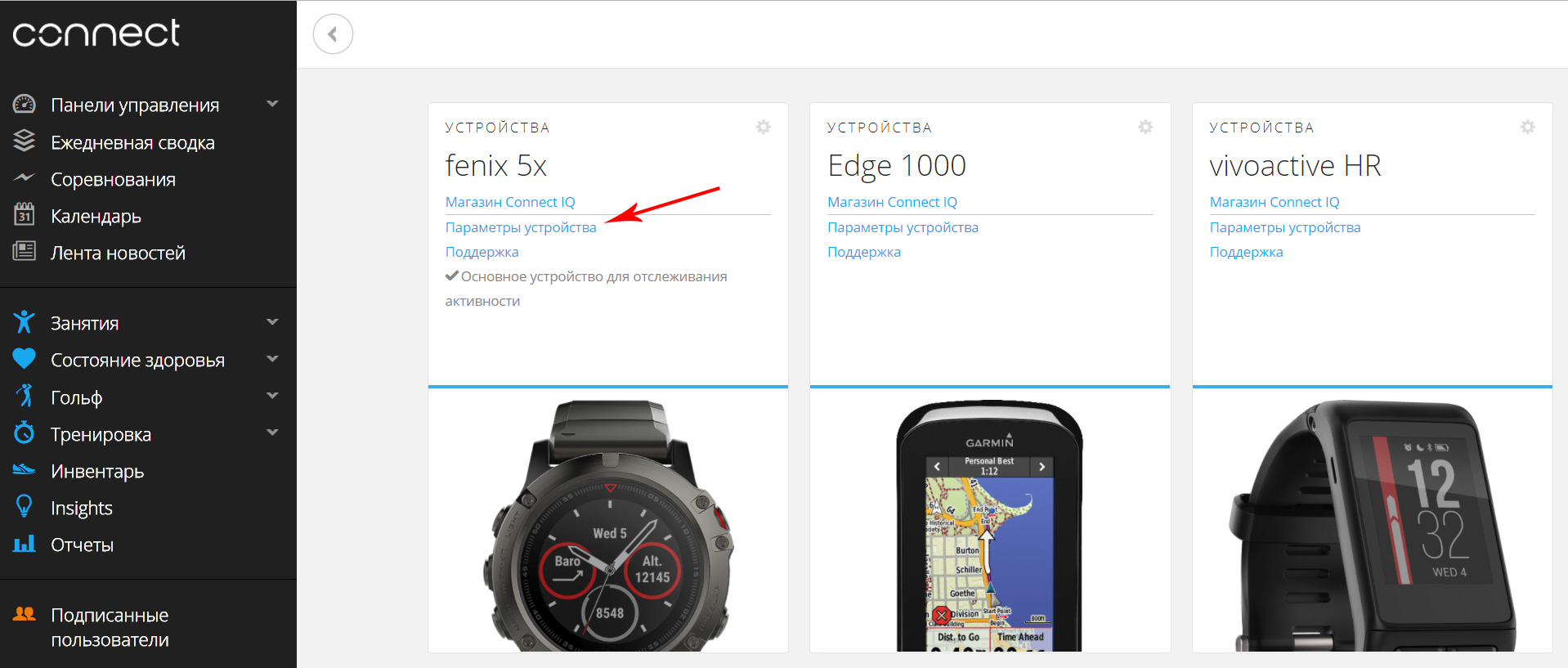
Нажимаете на ссылку «Параметры устройства» (см. красную стрелку). И пролистываете открывшуюся страницу вниз до секции «Отображение»:
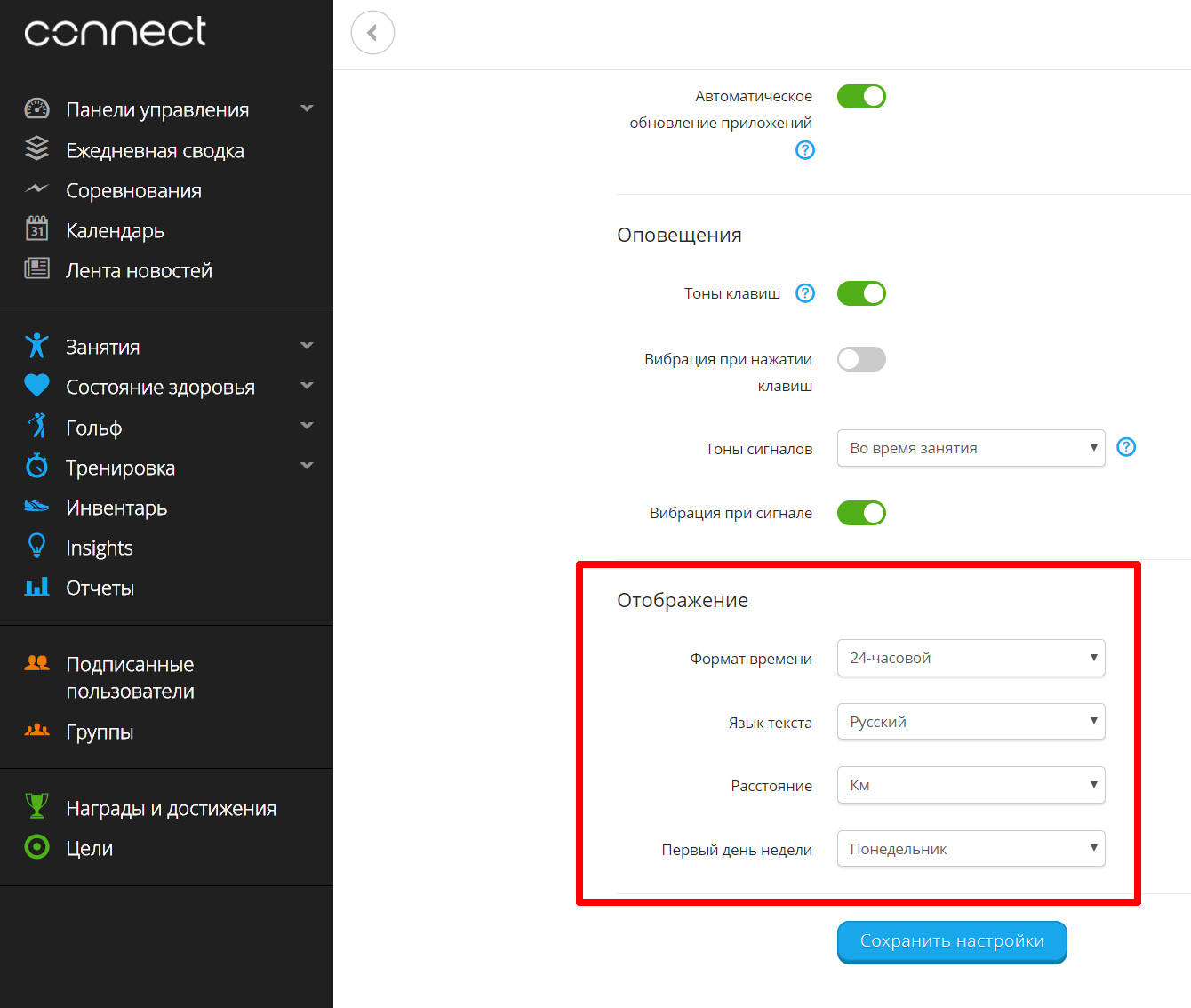
Находите там параметр, который у вас отображается неправильно (в вашем случае это формат времени), и устанавливаете там любое значение из имеющихся (например, вместо 24-часового формата, ставите 12-часовой). Поставили, сохранили. Все, здесь закончили. Идем дальше.
3) В верхнем правом углу Garmin Connect находим вот такую иконку:
Жмем и выбираем «Настройки учетной записи». Там видим секцию «Параметры отображения»:

Тут тоже выбираем ваш параметр и устанавливаем любое произвольное значение. Теперь сохраняем. Дальше нам нужно синхронизировать часы. Сделать это можно через приложение Garmin Express (на ПК) или через Garmin Connect Mobile (в вашем смартфоне).
4) После того, как вы синхронизировали свой прибор, опять проделываете все описанные выше шаги. Но устанавливаете уже все те значения, которые вам нужны и которые вы считаете правильными. Опять все сохраняете и опять синхронизируете прибор. Затем нужно выйти на улицу и поймать спутники. Всё. Неправильное время должно стать правильным.
И не обращайте внимания на то, что конкретно этого параметра в настройках не было. Своими манипуляциями вы восстановили свой файл настроек, который хранится на гарминовских серверах и который, скорее всего, был непреднамеренно поврежден до того. Описанный выше алгоритм действует также на другие параметры.
В частности, это помогает при сбое в отображении языка (вдруг кракозяюры вместо русского языка) или при самопроизвольной смене километров на мили. Причем если эти настройки менять в самом приборе, то они настойчиво возвращаются к неправильным каждый раз, как только вы синхронизируете прибор. Чтобы все встало на свои места, в этих случаях тоже нужно проделать описанную выше процедуру. Делается она очень просто и быстро. Даже прочитать эту инструкцию будет, пожалуй, дольше, чем «вылечить» этот глюк.
Считаете ли вы данную статью полезной? Если да, поделитесь ссылкой в социальных сетях. Этим вы поможете другим пользователям найти ответы на волнующие их вопросы, и одновременно поможете нашему проекту стать популярнее. Спасибо!
Если вы не нашли в этой статье ответа на ваш вопрос, не стесняйтесь задать его на нашем Форуме или пишите непосредственно через форму обратной связи на странице Контактов.
Источник